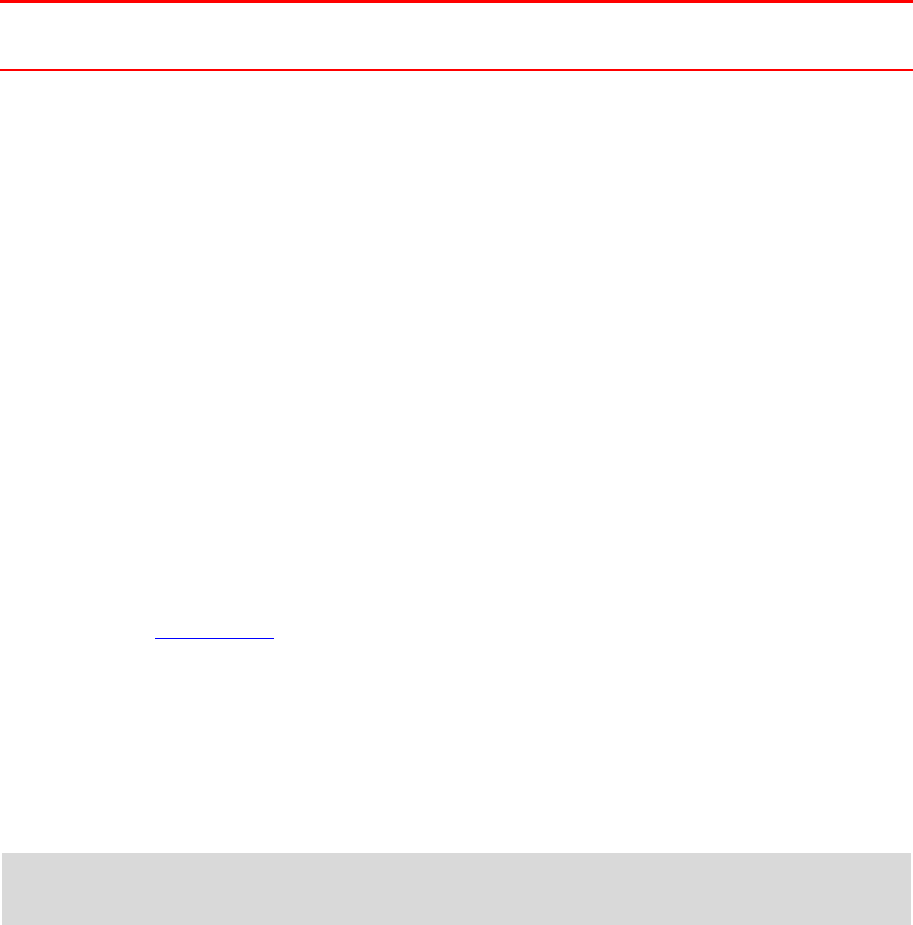-
Van iemand zo'n apparaat gekregen maar zonder lader (met zo'n brede stekker) of dashboardmount. Geen idee dus of het ding werkt. Heeft iemand misschien nog een lader/mount liggen nadat zijn apparaat de geest heeft gegeven? zo ja, graag een mail naar haha@ziggo.nl Gesteld op 5-5-2020 om 23:50
Reageer op deze vraag Misbruik melden-
Ik heb mijn tom tom go live niet meer Geantwoord op 6-5-2020 om 19:54
Waardeer dit antwoord Misbruik melden
-
-
Hoe stel ik een land in naar waar ik op vakantie ga Gesteld op 7-10-2018 om 09:13
Reageer op deze vraag Misbruik melden-
Klik rechtsboven op het landen teken (rondje) Geantwoord op 7-10-2018 om 09:25
Waardeer dit antwoord Misbruik melden
-
-
Tomtom go live 1000.
Reageer op deze vraag Misbruik melden
Gaat steeds uit zichzelf aan en uit. Geeft dan trommelgeluid (= reset?).
Hierna verschijnt zwart scherm met tekst / datagegevens (modeltype, hardwarename etc)
Soms veranderd het scherm hierna in het normale scherm opstartscherm. Dit duurt echter maar kort want hierna gaat ie automatisch uit.
Update is na lang proberen gelukt maar lost dit probleem niet op.
Resetten door lang de aan / uit knop ingedrukt te houden tot trommelgeluid klinkt werkt ook niet.
Tomtom is hierdoor niet meer te gebruiken
Wat te doen? Iemand een suggestie
Gesteld op 11-3-2014 om 21:51 -
mijn tomtom doet dit ook constant aan en uitgaan,kan hem niet uitschakelen,iemand raad hier voor. Geantwoord op 6-12-2015 om 16:48
Waardeer dit antwoord (15) Misbruik melden -
Ik heb hetzelfde probleem go live 825 gaat steeds uit aan, gereset, geüpdatet, nwe kaarten en originele ttlader, nwe kabels:Nits helpt! Voel me opgelicht, zie dat velen deze problemen hebben: kunnen wij ons verenigen tegen de tt machtspositie die eea manipuleert! Geantwoord op 26-6-2018 om 16:19
Waardeer dit antwoord (11) Misbruik melden